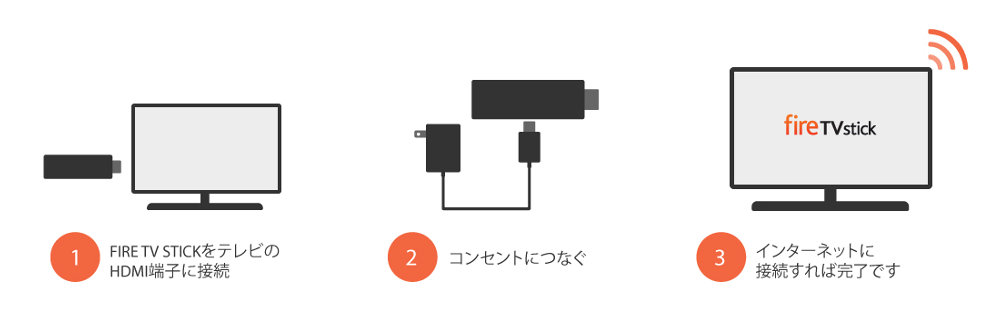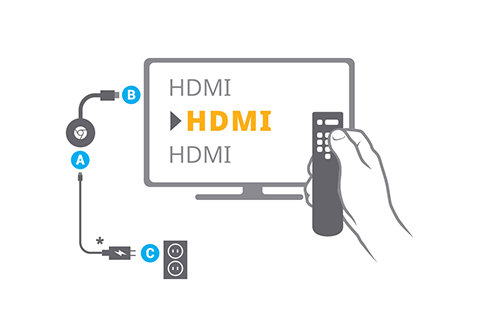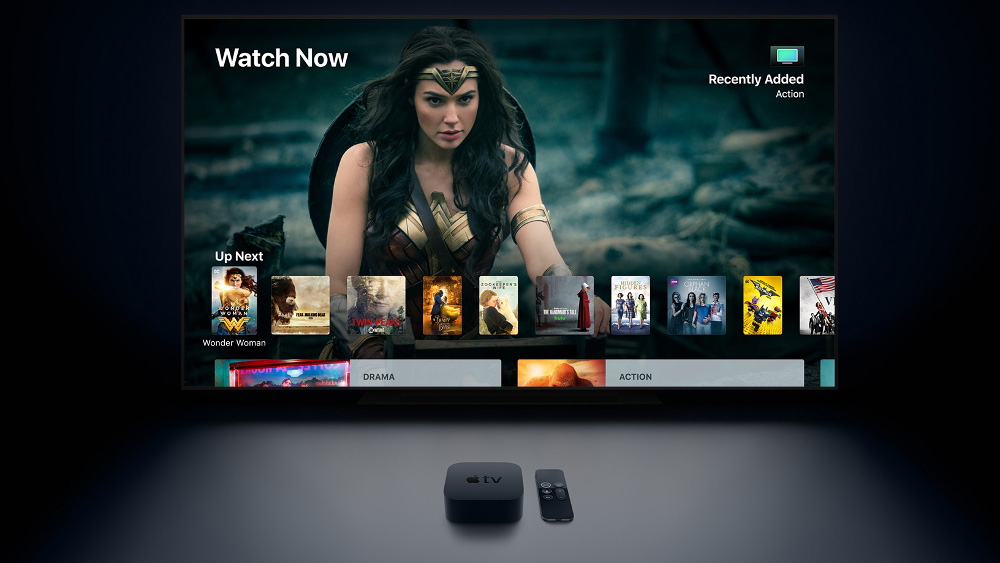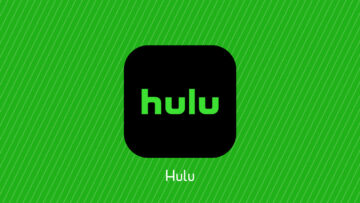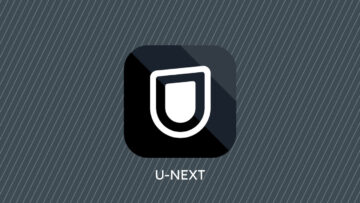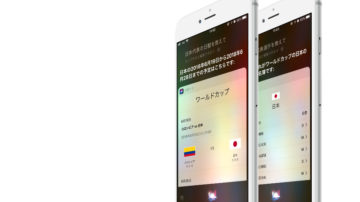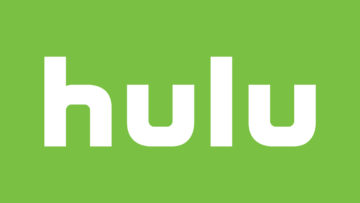国内外の映画やドラマ、アニメ、テレビ番組など様々な映像コンテンツが定額で見放題になる動画配信サービス「Hulu(フールー)」。
月額 1,026 円(税込)で、7万本以上の映像コンテンツが見放題。
動画配信というと、インターネットに常時接続されている PC / Mac やスマートフォン・タブレットの画面で見るもの?と思われがちですが、テレビの大画面で、お気に入りのあの番組を、いつものテレビ番組と同じように見ることもできます。
このページでは、「Hulu」をテレビで視聴する方法を紹介しています。
Contents
Hulu をテレビで見る方法
Amazon Fire TV / Fire TV Stick
Hulu 対応機器としておそらく最もメジャーかつ安価でオススメできるのが Amazon の「Fire TV Stick」。定価 4,980 円。安く、設置も簡単に Hulu を含む動画配信サービスを楽しむことができます。
テレビとの接続方法は非常にシンプル・簡単。Fire TV Stick 本体をテレビのHDMI端子に接続して、コンセントをつなぐだけ。
あとは無線インターネットと接続すれば、Hulu や Amazon ビデオ、U-NEXT、DAZN、YouTube、Netflix など様々な動画サービスを、いつものテレビ番組と同じようにテレビの大画面で視聴できるようになります。Amazon プライム会員ならプライムビデオをテレビで見ることもできます。
用意するものは、HDMI端子対応のテレビ、高速インターネット、Wi-Fi接続。この3つ。
- 安価で手軽にはじめられる
- 設置が簡単
- 多数の動画サービスに対応
上位機種の「Fire TV Stick 4K」や「Fire TV Cube」はよりハイスペックで、かつ 4K 画質に対応。4Kに対応した配信コンテンツがまだ少ないので宝の持ち腐れ感もありますが、操作がサクサク快適です。
Google Chromecast
Google のメディアストリーミング端末「Chromecast (クロームキャスト)」です。ChromecastもFire TV Stickと同じように、小さな端末をテレビのHDMI端子に接続して使います。
対応している動画サービスもだいたい同じ。
異なっているのは、スマホやタブレットをリモコンとして使う点と、Amazonビデオに対応していないということ。プライム・ビデオなど、Amazonの動画を見たい場合は「Fire TV Stick」のほうがおすすめです。
- 安価で手軽にはじめられる
- 設置が簡単
- スマホ・タブレットをリモコンとして使う
Apple TV
アップルのデバイス「Apple TV」もHuluに対応しています。iTunes Store で購入した映画の再生や Siri による音声入力、動画以外のゲーム・アプリ、iCloud、Apple Music、iPhone や iPad それに Mac の画面をミラーリング表示する AirPlay といったアップルのサービスとの連携があるのも Apple TV の魅力。4K HDR 対応の「Apple TV 4K」も発売されています。
手軽に始めるにはやや高額なので、アップルのサービスも利用したい人向けのデバイスとなっています。
- 設置が簡単
- Siri や iCloud など Apple のサービスと連携
家庭用ゲーム機
家庭用ゲーム機でHuluに対応しているのは以下の機種。デジタルコンテンツを販売する PlayStation Store やニンテンドーeショップからアプリをダウンロードすることで、ゲーム機を通じて動画を再生することができます。
現行機種であれば、PS4とニンテンドースイッチということになりますね。国内スイッチはまだ対応していないので、ゲーム機で Hulu を見たいという場合は PS4 ということになります。
- 家庭にあるゲーム機が動画再生端末に
- ゲーム機ならではの操作性
- 動画以外にも多彩なゲーム(ゲーム機なので)
対応テレビ / レコーダー
最近では、あらかじめ動画サービスに対応しているテレビやレコーダーも増えてきました。比較的新しいモデルを購入している方は、ひょっとすると新たな機器を購入しなくても Hulu などを楽しめるかもしれません。ただモデルによって対応しているサービスはまちまち。
Hulu 対応テレビやレコーダーを発売している主なメーカー・ブランドは以下の通りです。
- 外部機器の設置が不要
- HDMI端子が埋まらない
- 対応サービスはモデルによってまちまち
番外:HDMI ケーブルで手持ちの機器と接続
Q: スマートフォン・タブレット・パソコンからHDMIケーブルを経由してテレビ等への出力はできますか?
A: HDMIケーブル(HDCP対応)を利用して、映像をテレビ、外部ディスプレイ等に出力する事はできません。(MHLケーブルも含む)
テレビ等でのご利用は、Huluに対応してるテレビ等、ゲーム機器からの視聴を推奨しています。via: スマートフォン・タブレット・パソコンからHDMIケーブルを経由してテレビ等への出力はできますか? | Huluカスタマーサポート – Hulu Helpcenter
Hulu 公式サイトのヘルプを読むと、上のように書かれています。あたかもHDMI経由でテレビを含む外部ディスプレイへの出力はできないかのように書かれていますが、PC/MacとモニターをHDMIで接続することも増えている昨今、コンピューターとテレビのHDMI接続でも問題なく出力されます。
実際、我が家のテレビの1台は Mac とつながっていて、綺麗に表示されています。ただ公式には推奨されていないやり方なので、これまでに紹介した別の機器を使って再生するほうが確実です。
ちなみに、パソコンをディスプレイにつないで再生したいときは、HDCP対応のディスプレイやケーブル(HDMI 、DVI-D、DisplayPort)で接続します。HDCP非対応のVGA端子での接続などアナログ出力での再生には対応していません。
- 自宅のPC/Macなどをテレビに接続して見られる
- 公式には非推奨
Hulu をテレビで視聴する方法 まとめ
というわけで、動画配信サービス「Hulu」をテレビで視聴する方法でした。
あらかじめ機能やアプリが組み込まれた対応テレビ・レコーダーが増えてきているので、最近買ったテレビやレコーダーがあれば対応状況をチェックしてみましょう。別途機器を購入することなく、無線インターネット環境を用意するだけで Hulu を楽しめるかもしれません。
次にお手軽なのは「Fire TV Stick」。「Fire TV Stick」は価格が安いのと、設置の手軽さ、主要な動画サービスを網羅している点が魅力。Amazon プライム会員ならプライムビデオを見ることもできますし、別の動画サービスをテレビで見たいとなっても、機器を新たに購入する必要は殆どありません。
スマホの画面でサクッと見るのもいいですが、映画などはやはり大画面で楽しみたいものです。
![]() Hulu (フールー) は月額1,026円(税込)。初回2週間はすべてのコンテンツを無料体験可能です。
Hulu (フールー) は月額1,026円(税込)。初回2週間はすべてのコンテンツを無料体験可能です。